- はじめに
- 概要
- コマンドライン インターフェイスの使用方法
- スイッチの IP アドレスおよびデフォルト ゲートウェイの割り当て
- Cisco IOS Configuration Engine の設定
- スイッチの管理
- スイッチのクラスタ化
- スイッチ スタックの管理
- SDM テンプレートの設定
- スイッチ ベース認証の設定
- IEEE 802.1x ポートベース認証の設定
- Web ベース認証の設定
- Cisco TrustSec の設定
- インターフェイス特性の設定
- VLAN の設定
- VTP の設定
- 音声 VLAN の設定
- STP の設定
- MSTP の設定
- オプションのスパニングツリー機能の設定
- Flex Link および MAC アドレス テーブル移動更新機能の設定
- DHCP および IP ソース ガード機能の設定
- IGMP スヌーピングおよび MVR の設定
- ダイナミック ARP インスペクションの設定
- ポート単位のトラフィック制御の設定
- UDLD の設定
- CDP の設定
- LLDP、LLDP-MED、およびワイヤード ロケーション サービスの設定
- SPAN および RSPAN の設定
- RMON の設定
- システム メッセージ ロギングの設定
- SNMP の設定
- ACL によるネットワーク セキュリティの設定
- Cisco IOS IP SLA 動作の設定
- QoS の設定
- スタティック IP ユニキャスト ルーティングの設定
- IPv6 ホスト機能の設定
- IPv6 MLD スヌーピングの設定
- IPv6 ACL の設定
- EtherChannel およびリンクステート トラッキングの設定
- トラブルシューティング
- オンライン診断の設定
- Cisco IOS ファイル システム、コンフィギュレーション ファイル、およびソフトウェア イメージの操作
- Cisco IOS Release 15.0(2)SE 以降でサポートされていないコマンド
- Catalyst 2950 スイッチから Catalyst 2960 スイッチへのアップグレードの推奨
- 索引
Catalyst 2960 および 2960-S スイッチ ソフトウェア コンフィギュレーション ガイド Cisco IOS Release 15.0(2)SE 以降
偏向のない言語
この製品のマニュアルセットは、偏向のない言語を使用するように配慮されています。このマニュアルセットでの偏向のない言語とは、年齢、障害、性別、人種的アイデンティティ、民族的アイデンティティ、性的指向、社会経済的地位、およびインターセクショナリティに基づく差別を意味しない言語として定義されています。製品ソフトウェアのユーザーインターフェイスにハードコードされている言語、RFP のドキュメントに基づいて使用されている言語、または参照されているサードパーティ製品で使用されている言語によりドキュメントに例外が存在する場合があります。シスコのインクルーシブランゲージに対する取り組みの詳細は、こちらをご覧ください。
翻訳について
このドキュメントは、米国シスコ発行ドキュメントの参考和訳です。リンク情報につきましては、日本語版掲載時点で、英語版にアップデートがあり、リンク先のページが移動/変更されている場合がありますことをご了承ください。あくまでも参考和訳となりますので、正式な内容については米国サイトのドキュメントを参照ください。
- Updated:
- 2017年5月29日
章のタイトル: スイッチの IP アドレスおよびデフォルト ゲートウェイの割り当て
スイッチの IP アドレスおよびデフォルト ゲートウェイの割り当て

(注) この章では、自動および手動の各方法で、Catalyst スイッチの初期設定(たとえば、IP アドレスの割り当てやデフォルトのゲートウェイ情報)を作成する方法について説明します。スイッチのスタートアップ コンフィギュレーションを変更する方法についても説明します。この章で使用するコマンドの構文および使用方法の詳細については、Cisco.com で、このリリースのスイッチ コマンド リファレンス、および『Cisco IOS IP Command Reference, Volume 1 of 3: Addressing and Services』を参照してください。
起動プロセスの概要
スイッチを起動するには、 スタートアップ ガイド またはハードウェア インストレーション ガイドの手順に従って、スイッチを設置して電源をオンにし、スイッチの初期設定(IP アドレス、サブネット マスク、デフォルト ゲートウェイ、シークレットおよび Telnet パスワードなど)を行う必要があります。
通常の起動プロセスにはブートローダ ソフトウェアの動作が含まれます。ブートローダは次の処理を実行します。
•![]() 下位レベルの CPU 初期化を行います。CPU レジスタを初期化することにより、物理メモリがマッピングされる場所、容量、速度などを制御します。
下位レベルの CPU 初期化を行います。CPU レジスタを初期化することにより、物理メモリがマッピングされる場所、容量、速度などを制御します。
•![]() CPU サブシステムの電源投入時自己診断テスト(POST)を行います。CPU DRAM と、フラッシュ ファイル システムを構成するフラッシュ デバイスの部分をテストします。
CPU サブシステムの電源投入時自己診断テスト(POST)を行います。CPU DRAM と、フラッシュ ファイル システムを構成するフラッシュ デバイスの部分をテストします。
•![]() デフォルトの OS(オペレーティング システム)ソフトウェアをメモリにロードし、スイッチを起動します。
デフォルトの OS(オペレーティング システム)ソフトウェアをメモリにロードし、スイッチを起動します。
ブートローダによってフラッシュ ファイル システムにアクセスしてから、オペレーティング システムをロードします。ブートローダの使用目的は通常、オペレーティング システムのロード、圧縮解除、および起動に限定されます。オペレーティング システムが CPU を制御できるようになると、ブートローダは、次にシステムがリセットされるか電源が投入されるまでは非アクティブになります。
また、オペレーティング システムが使用不可能になるほどの重大な障害が発生した場合は、ブートローダはシステムにトラップドアからアクセスします。トラップドアからシステムへアクセスして、必要があれば、フラッシュ ファイル システムをフォーマットし、XMODEM プロトコルを使用してオペレーティング システムのソフトウェアイメージを再インストールし、失われたパスワードを回復し、最終的にオペレーティング システムを再起動できます。詳細については、「ソフトウェアで障害が発生した場合の回復」および「パスワードを忘れた場合の回復」を参照してください。

(注) パスワードの回復をディセーブルにできます。詳細については、「パスワード回復のディセーブル化」を参照してください。
スイッチ情報を割り当てるには、PC または端末をコンソール ポートに接続し、PC または端末エミュレーション ソフトウェアのボーレートおよびキャラクタ フォーマットをスイッチのコンソール ポートの設定と一致させておく必要があります。

(注) データ ビット オプションを 8 に設定した場合、パリティ オプションは「なし」に設定します。
スイッチ情報の割り当て
IP 情報を割り当てるには、スイッチのセットアップ プログラムを使用する方法、Dynamic Host Configuration Protocol(DHCP)サーバを使用する方法、または手動で実行する方法があります。
特定の IP 情報の設定が必要な場合、スイッチのセットアップ プログラムを使用してください。このプログラムを使用すると、ホスト名とイネーブル シークレット パスワードを設定することもできます。また、任意で、Telnet パスワードを割り当てたり(リモート管理中のセキュリティ確保のため)、スイッチをクラスタのコマンドまたはメンバ スイッチとして、あるいはスタンドアロン スイッチとして設定したりできます。セットアップ プログラムの詳細については、ハードウェア インストレーション ガイドを参照してください。
サーバの設定後は DHCP サーバを使用して、IP 情報の集中管理と自動割り当てを行います。

(注) DHCP を使用している場合は、スイッチが動的に割り当てられた IP アドレスを受信してコンフィギュレーション ファイルを読み込むまでは、セットアップ プログラムからの質問に応答しないでください。
スイッチの設定手順を熟知している経験豊富なユーザの場合は、スイッチを手動で設定してください。それ以外のユーザは、前述のセットアップ プログラムを使用してください。
デフォルトのスイッチ情報
表 3-1 に、デフォルトのスイッチ情報を示します。
|
|
|
|---|---|
DHCP ベースの自動設定の概要
DHCP は、インターネットホストおよびインターネットワーキング デバイスに設定情報を提供します。このプロトコルには、2 つのコンポーネントがあります。1 つは DHCP サーバからデバイスにコンフィギュレーション パラメータを提供するコンポーネント、もう 1 つはデバイスにネットワーク アドレスを割り当てるコンポーネントです。DHCP はクライアント/サーバ モデルに基づいています。指定された DHCP サーバが、動的に設定されるデバイスに対して、ネットワーク アドレスを割り当て、コンフィギュレーション パラメータを提供します。スイッチは、DHCP クライアントおよび DHCP サーバとして機能できます。
DHCP ベースの自動設定では、スイッチ(DHCP クライアント)は起動時に、IP アドレス情報およびコンフィギュレーション ファイルを使用して自動的に設定されます。
DHCP ベースの自動設定を使用すると、スイッチ上で DHCP クライアント側の設定を行う必要はありません。ただし、DHCP サーバで、IP アドレスに関連した各種リース オプションを設定する必要があります。DHCP を使用してネットワーク上でコンフィギュレーション ファイルをリレーする場合は、TFTP サーバおよびドメイン ネーム システム(DNS)サーバの設定が必要なこともあります。
スイッチの DHCP サーバは、スイッチと同じ LAN 上に配置することも、そのスイッチとは別の LAN 上に配置することもできます。DHCP サーバが異なる LAN 上で動作している場合、スイッチと DHCP サーバ間に、DHCP のリレー デバイスを設定する必要があります。リレー デバイスは、直接接続されている 2 つの LAN 間でブロードキャスト トラフィックを転送します。ルータはブロードキャスト パケットを転送しませんが、受信したパケットの宛先 IP アドレスに基づいてパケットを転送します。
DHCP クライアント要求プロセス
スイッチを起動したときに、スイッチにコンフィギュレーション ファイルがない場合、DHCP クライアントが呼び出され、DHCP クライアントが DHCP サーバに設定情報を要求します。コンフィギュレーション ファイルが存在し、その設定に特定のルーテッド インターフェイスの ip address dhcp インターフェイス コンフィギュレーション コマンドが含まれる場合、DHCP クライアントが呼び出され、DHCP クライアントがインターフェイスに IP アドレス情報を要求します。
図 3-1 に、DHCP クライアントと DHCP サーバ間で交換される一連のメッセージを示します。
図 3-1 DHCP クライアント/サーバ間のメッセージ交換

クライアントであるスイッチ A は、DHCP サーバの場所を特定するために、DHCPDISCOVER メッセージをブロードキャストします。DHCP サーバは、DHCPOFFER ユニキャスト メッセージによって、使用可能なコンフィギュレーション パラメータ(IP アドレス、サブネット マスク、ゲートウェイ IP アドレス、DNS IP アドレス、IP アドレス用のリースなど)をクライアントに提示します。
DHCPREQUEST ブロードキャスト メッセージでは、クライアントは、提示された設定情報に対して、DHCP サーバに正式な要求を戻します。この正式な要求はブロードキャストされるため、クライアントから DHCPDISCOVER ブロードキャスト メッセージを受信した他のすべての DHCP サーバは、クライアントに提示した IP アドレスを再利用できます。
DHCP サーバは、DHCPACK ユニキャスト メッセージをクライアントに戻すことで、IP アドレスがクライアントに割り当てられたことを確認します。このメッセージによって、クライアントとサーバはバウンドされ、クライアントはサーバから受信した設定情報を使用します。スイッチの受信する情報量は、DHCP サーバの設定方法によって異なります。詳細については、「TFTP サーバの設定」を参照してください。
DHCPOFFER ユニキャスト メッセージによって送信されたコンフィギュレーション パラメータが無効である(コンフィギュレーション エラーがある)場合、クライアントは DHCP サーバに、DHCPDECLINE ブロードキャスト メッセージを戻します。
DHCP サーバはクライアントに、提示されたコンフィギュレーション パラメータが割り当てられていない、パラメータのネゴシエーション中にエラーが発生した、または DHCPOFFER メッセージに対するクライアントの応答が遅れているという意味の DHCPNAK 拒否ブロードキャスト メッセージを送信します (DHCP サーバはパラメータをクライアントに割り当てました)。
DHCP クライアントは、複数の DHCP サーバまたは BOOTP サーバから提示を受け取り、そのうちの任意の 1 つを受け入れることができますが、通常は最初に受け取った提示を受け入れます。DHCP サーバから提示された IP アドレスが必ずしもスイッチに割り当てられるわけではありません。ただし、サーバは通常、クライアントが正式にアドレスを要求するまではアドレスを確保しておきます。スイッチが BOOTP サーバからの応答を受け入れて、自身を設定する場合、スイッチはスイッチ コンフィギュレーション ファイルを入手するために、TFTP 要求をユニキャストするのではなくブロードキャストします。
DHCP ホスト名オプションにより、スイッチのグループはホスト名および標準コンフィギュレーションを集中管理型 DHCP サーバから取得できます。クライアント(スイッチ)は DCHPDISCOVER メッセージ内に、DHCP サーバからのホスト名および他のコンフィギュレーション パラメータの要求に使用される Option 12 フィールドを加えます。すべてのクライアントのコンフィギュレーション ファイルは、DHCP から取得したホスト名を除き、まったく同じです。
クライアントにデフォルトのホスト名がある場合( hostname name グローバル コンフィギュレーション コマンドを設定していないか、 no hostname グローバル コンフィギュレーション コマンドを使用してホスト名を削除していない場合)は、 ip address dhcp インターフェイス コンフィギュレーション コマンドを入力すると、DHCP のホスト名オプションがパケットに含まれません。この場合、インターフェイスの IP アドレスを取得中にクライアントが DHCP との相互作用で DHCP ホスト名オプションを受信した場合、クライアントは DHCP ホスト名オプションを受け入れて、システムに設定済みのホスト名があることを示すフラグが設定されます。
DHCP ベースの自動設定およびイメージ アップデートの概要
DHCP イメージ アップグレード機能を使用すると、ネットワーク内の 1 つ以上のスイッチに新しいイメージ ファイルおよび新しいコンフィギュレーション ファイルをダウンロードするように DHCP サーバを設定できます。これにより、ネットワークに加えられた新しいスイッチが、同じイメージとコンフィギュレーションを確実に受信するようになります。
DHCP 自動設定
DHCP 自動設定は、コンフィギュレーション ファイルを DHCP サーバからネットワーク内の 1 つ以上のスイッチにダウンロードします。ダウンロードされたコンフィギュレーション ファイルは、スイッチの実行コンフィギュレーション ファイルになります。このファイルは、スイッチがリロードされるまで、フラッシュ メモリに保存された起動コンフィギュレーションを上書きしません。
DHCP 自動イメージ アップデート
DHCP 自動設定とともに DHCP 自動イメージ アップグレードを使用すると、コンフィギュレーションおよび新しいイメージをネットワーク内の 1 つ以上のスイッチにダウンロードできます。新しいコンフィギュレーションおよび新しいイメージをダウンロードしている 1 つ以上のスイッチは、ブランク(つまり、出荷時のデフォルト設定がロードされている状態)にできます。
コンフィギュレーションをすでに持っているスイッチに新しいコンフィギュレーションをダウンロードすると、ダウンロードされたコンフィギュレーションは、スイッチに保存されているコンフィギュレーション ファイルに追加されます (どの既存のコンフィギュレーション ファイルも、ダウンロードされたファイルに上書きされません)。

(注) スイッチの DHCP 自動イメージ アップデートをイネーブルにするには、イメージ ファイルおよびコンフィギュレーション ファイルがある TFTP サーバを、正しいオプション 67(コンフィギュレーション ファイル名)、オプション 66(DHCP サーバ ホスト名)、オプション 150(TFTP サーバ アドレス)、およびオプション 125(ファイルの説明)の設定で設定する必要があります。
スイッチを DHCP サーバとして設定する手順については、「DHCP ベースの自動設定の設定」および『Cisco IOS IP Configuration Guide, Release 12.2』の「IP addressing and Services」にある「Configuring DHCP」を参照してください。
スイッチをネットワークに設置すると、自動イメージ アップデート機能が開始します。ダウンロードされたコンフィギュレーション ファイルはスイッチの実行コンフィギュレーションに保存され、新しいイメージがダウンロードされてスイッチにインストールされます。スイッチを再起動すると、このコンフィギュレーションがスイッチのコンフィギュレーションに保存されます。
制限事項
•![]() ネットワーク内に割り当てられた IP アドレスがなく、1 つ以上のレイヤ 3 インターフェイスが起動してない場合は、設定プロセスが保存された DHCP ベースの自動設定は停止します。
ネットワーク内に割り当てられた IP アドレスがなく、1 つ以上のレイヤ 3 インターフェイスが起動してない場合は、設定プロセスが保存された DHCP ベースの自動設定は停止します。
•![]() タイムアウトを設定しない限り、設定機能を備えている DHCP ベースの自動設定は IP アドレスのダウンロードを無期限に繰り返します。
タイムアウトを設定しない限り、設定機能を備えている DHCP ベースの自動設定は IP アドレスのダウンロードを無期限に繰り返します。
•![]() コンフィギュレーション ファイルをダウンロードできないか破損している場合は、自動インストールプロセスが停止します。
コンフィギュレーション ファイルをダウンロードできないか破損している場合は、自動インストールプロセスが停止します。

(注) TFTP からダウンロードされたコンフィギュレーション ファイルは、実行コンフィギュレーション内の既存コンフィギュレーションとマージされますが、write memory または copy running-configuration startup-configuration 特権 EXEC コマンドを入力しない限り、NVRAM に保存されません。ダウンロードされたコンフィギュレーションがスタートアップ コンフィギュレーションに保存されると、後続のシステムシステム再起動中に、この機能が実行されないことに注意してください。
DHCP ベースの自動設定の設定
•![]() 「構成例」
「構成例」
DHCP サーバ設定時の注意事項
DHCP サーバには、スイッチのハードウェア アドレスによって各スイッチと結び付けられている予約済みのリースを設定する必要があります。
スイッチに IP アドレス情報を受信させるには、DHCP サーバに次のリース オプションを設定する必要があります。
•![]() ルータの IP アドレス(スイッチで使用するデフォルト ゲートウェイ アドレス)(必須)
ルータの IP アドレス(スイッチで使用するデフォルト ゲートウェイ アドレス)(必須)
スイッチに TFTP サーバからコンフィギュレーション ファイルを受信させる場合は、DHCP サーバに次のリース オプションを設定する必要があります。
•![]() ブート ファイル名(クライアントが必要とするコンフィギュレーション ファイル名)(推奨)
ブート ファイル名(クライアントが必要とするコンフィギュレーション ファイル名)(推奨)
DHCP サーバの設定によっては、スイッチは IP アドレス情報またはコンフィギュレーション ファイル、あるいはその両方を受信できます。
前述のリース オプションを設定しなかった場合、DHCP サーバは、設定されたパラメータのみを使用してクライアントの要求に応答します。IP アドレスおよびサブネット マスクが応答に含まれていないと、スイッチは設定されません。ルータの IP アドレスまたは TFTP サーバ名が見つからなかった場合、スイッチは TFTP 要求をユニキャストしないでブロードキャストする場合があります。その他のリース オプションは、使用できなくても自動設定には影響しません。
スイッチは、DHCP サーバとして機能できます。デフォルトでは、Cisco IOS DHCP サーバおよび DHCP リレー エージェント機能はスイッチ上でイネーブルにされていますが、設定されていません。これらの機能は動作しません。DHCP サーバがシスコ デバイスの場合、DHCP 設定に関する詳細については、Cisco.com で『 Cisco IOS IP Configuration Guide 』の「IP Addressing and Services」にある「Configuring DHCP」を参照してください。
TFTP サーバの設定
DHCP サーバの設定に基づいて、スイッチは TFTP サーバから 1 つまたは複数のコンフィギュレーション ファイルをダウンロードしようとします。TFTP サーバへの IP 接続に必要なすべてのオプションについてスイッチに応答するよう DHCP を設定している場合で、なおかつ、TFTP サーバ名、アドレス、およびコンフィギュレーション ファイル名を指定して DHCP サーバを設定している場合、スイッチは指定された TFTP サーバから指定されたコンフィギュレーション ファイルをダウンロードしようとします。
コンフィギュレーション ファイル名、および TFTP サーバを指定しなかった場合、またはコンフィギュレーション ファイルをダウンロードできなかった場合は、スイッチはファイル名と TFTP サーバアドレスをさまざまに組み合わせてコンフィギュレーション ファイルをダウンロードしようとします。ファイルには、(存在する場合)特定のコンフィギュレーション ファイル名と次のファイルが指定されています。network-config、cisconet.cfg、 hostname .config、または hostname .cfg です。この場合、 hostname はスイッチの現在のホスト名です。使用される TFTP サーバアドレスには、(存在する場合)指定された TFTP サーバのアドレス、およびブロードキャスト アドレス(255.255.255.255)が含まれています。
スイッチが正常にコンフィギュレーション ファイルをダウンロードするには、TFTP サーバのベース ディレクトリに 1 つまたは複数のコンフィギュレーション ファイルが含まれていなければなりません。含めることのできるファイルは、次のとおりです。
•![]() DHCP 応答で指定されているコンフィギュレーション ファイル(実際のスイッチ コンフィギュレーション ファイル)
DHCP 応答で指定されているコンフィギュレーション ファイル(実際のスイッチ コンフィギュレーション ファイル)
•![]() network-confg または cisconet.cfg ファイル(デフォルトのコンフィギュレーション ファイル)
network-confg または cisconet.cfg ファイル(デフォルトのコンフィギュレーション ファイル)
•![]() router-confg または ciscortr.cfg ファイル(これらのファイルには、すべてのスイッチに共通のコマンドが含まれています。通常、DHCP および TFTP サーバが適切に設定されていれば、これらのファイルはアクセスされません)
router-confg または ciscortr.cfg ファイル(これらのファイルには、すべてのスイッチに共通のコマンドが含まれています。通常、DHCP および TFTP サーバが適切に設定されていれば、これらのファイルはアクセスされません)
DHCP サーバ リース データベースに TFTP サーバ名を指定する場合は、DNS サーバのデータベースに TFTP サーバ名と IP アドレスのマッピングを設定することも必要です。
使用する TFTP サーバが、スイッチとは異なる LAN 上にある場合、またはスイッチがブロードキャスト アドレスを使用してアクセスした場合(前述のすべての必須情報が DHCP サーバの応答に含まれていない場合に発生)は、リレーを設定して TFTP サーバに TFTP パケットを転送する必要があります。詳細については、「リレー デバイスの設定」を参照してください。適切な解決方法は、必要なすべての情報を使用して DHCP サーバを設定することです。
DNS の設定
DHCP サーバは、DNS サーバを使用して TFTP サーバ名を IP アドレスに変換します。DNS サーバ上で、TFTP サーバ名から IP アドレスへのマッピングを設定する必要があります。TFTP サーバには、スイッチのコンフィギュレーション ファイルが存在します。
DHCP の応答時に IP アドレスを取得する DHCP サーバのリース データベースに、DNS サーバの IP アドレスを設定できます。リース データベースには、DNS サーバの IP アドレスを 2 つまで入力できます。
DNS サーバは、スイッチと同じ LAN 上に配置することも、そのスイッチとは別の LAN 上に配置することもできます。DHCP サーバが別の LAN 上に存在する場合、スイッチはルータを介して DHCP サーバにアクセスできなければなりません。
リレー デバイスの設定
異なる LAN 上にあるホストからの応答が必要なブロードキャスト パケットをスイッチが送信する場合は、リレー デバイス( リレー エージェント )を設定する必要があります。スイッチが送信する可能性のあるブロードキャスト パケットの例として DHCP パケット、DNS パケット、場合によっては TFTP パケットが挙げられます。リレー デバイスは、インターフェイス上の受信ブロードキャスト パケットを宛先ホストに転送するように設定する必要があります。
リレー デバイスが Cisco ルータである場合、IP ルーティングをイネーブルにし( ip routing グローバル コンフィギュレーション コマンド)、 ip helper-address インターフェイス コンフィギュレーション コマンドを使用して、ヘルパー アドレスを設定します。
図 3-2 では、ルータ インターフェイスを次のように設定しています。
router(config-if)# ip helper-address 20.0.0.2
router(config-if)# ip helper-address 20.0.0.3
router(config-if)# ip helper-address 20.0.0.4
router(config-if)# ip helper-address 10.0.0.1
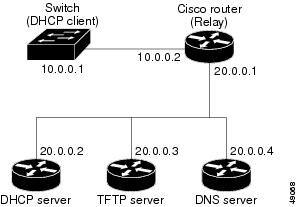
コンフィギュレーション ファイルの入手方法
IP アドレスおよびコンフィギュレーション ファイル名が DHCP で専用のリースとして取得できるかどうかに応じて、スイッチは次の方法で設定情報を入手します。
•![]() IP アドレスおよびコンフィギュレーション ファイル名が、スイッチ用に予約され、DHCP 応答(1 ファイル読み込み方式)で提供されている場合
IP アドレスおよびコンフィギュレーション ファイル名が、スイッチ用に予約され、DHCP 応答(1 ファイル読み込み方式)で提供されている場合
スイッチは DHCP サーバから、IP アドレス、サブネット マスク、TFTP サーバ アドレス、およびコンフィギュレーション ファイル名を受信します。スイッチは、TFTP サーバにユニキャスト メッセージを送信し、指定されたコンフィギュレーション ファイルをサーバのベース ディレクトリから取得して、ブートアップ プロセスを完了します。
•![]() スイッチの IP アドレスおよびコンフィギュレーション ファイル名が予約されているが、DHCP 応答に TFTP サーバ アドレスが含まれていない場合(1 ファイル読み込み方式)
スイッチの IP アドレスおよびコンフィギュレーション ファイル名が予約されているが、DHCP 応答に TFTP サーバ アドレスが含まれていない場合(1 ファイル読み込み方式)
スイッチは DHCP サーバから、IP アドレス、サブネット マスク、およびコンフィギュレーション ファイル名を受信します。スイッチは、TFTP サーバにブロードキャスト メッセージを送信し、指定されたコンフィギュレーション ファイルをサーバのベース ディレクトリから取得して、ブートアップ プロセスを完了します。
•![]() IP アドレスだけがスイッチ用に予約され、DHCP 応答で提供されており、 コンフィギュレーション ファイル名は提供されない場合(2 ファイル読み込み方式)
IP アドレスだけがスイッチ用に予約され、DHCP 応答で提供されており、 コンフィギュレーション ファイル名は提供されない場合(2 ファイル読み込み方式)
スイッチは DHCP サーバから、IP アドレス、サブネット マスク、および TFTP サーバ アドレスを受信します。スイッチは、TFTP サーバにユニキャストメッセージを送信し、network-confg または cisconet.cfg のデフォルト コンフィギュレーション ファイルを取得します (network-confg ファイルが読み込めない場合、スイッチは cisconet.cfg ファイルを読み込みます)。
デフォルト コンフィギュレーション ファイルには、スイッチのホスト名から IP アドレスへのマッピングが含まれています。スイッチは、ファイルの情報をホスト テーブルに書き込み、ホスト名を入手します。ファイルにホスト名がない場合、スイッチは DHCP 応答で指定されたホスト名を使用します。DHCP 応答でホスト名が指定されていない場合、スイッチはデフォルトの Switch をホスト名として使用します。
デフォルトのコンフィギュレーション ファイルまたは DHCP 応答からホスト名を入手した後、スイッチはホスト名と同じ名前のコンフィギュレーション ファイル(network-confg または cisconet.cfg のどちらが先に読み込まれたかに応じて、 hostname -confg または hostname .cfg)を TFTP サーバから読み込みます。cisconet.cfg ファイルが読み込まれている場合は、ホストのファイル名は 8 文字に切り捨てられます。
network-confg、cisconet.cfg、またはホスト名と同じ名前のファイルを読み込むことができない場合、スイッチは router-confg ファイルを読み込みます。router-confg ファイルを読み込むことができない場合、スイッチは ciscortr.cfg ファイルを読み込みます。

(注) DHCP 応答から TFTP サーバを入手できなかった場合、ユニキャスト伝送によるコンフィギュレーション ファイルの読み込みに失敗した場合、または TFTP サーバ名を IP アドレスに変換できない場合には、スイッチは TFTP サーバ要求をブロードキャストします。
構成例
図 3-3 に、DHCP ベースの自動設定を使用して IP 情報を検索するネットワークの構成例を示します。
図 3-3 DHCP ベースの自動設定を使用するネットワークの構成例

表 3-2 は、DHCP サーバ上の予約リースの設定例です。
|
|
|
|
|
|
|---|---|---|---|---|
DNS サーバの設定
TFTP サーバ コンフィギュレーション(UNIX)
TFTP サーバのベース ディレクトリは、/tftpserver/work/ に設定されています。このディレクトリには、2 ファイル読み込み方式で使用される network-confg ファイルがあります。このファイルには、IP アドレスに基づいてスイッチに割り当てられるホスト名が含まれています。ベース ディレクトリには、次に示すように、各スイッチのコンフィギュレーション ファイル( switcha-confg 、 switchb-confg など)も含まれています。
DHCP クライアント コンフィギュレーション
コンフィギュレーションの説明
図 3-3 の場合、スイッチ A はコンフィギュレーション ファイルを次のようにして読み込みます。
•![]() DHCP サーバから IP アドレス 10.0.0.21 を入手します。
DHCP サーバから IP アドレス 10.0.0.21 を入手します。
•![]() DHCP サーバの応答でコンフィギュレーション ファイル名が提供されない場合、スイッチ A は TFTP サーバのベース ディレクトリから network-confg ファイルを読み込みます。
DHCP サーバの応答でコンフィギュレーション ファイル名が提供されない場合、スイッチ A は TFTP サーバのベース ディレクトリから network-confg ファイルを読み込みます。
•![]() ホスト テーブルに network-confg ファイルの内容を追加します。
ホスト テーブルに network-confg ファイルの内容を追加します。
•![]() IP アドレス 10.0.0.21 をもとにホスト テーブルを検索し、ホスト名(switcha)を取得します。
IP アドレス 10.0.0.21 をもとにホスト テーブルを検索し、ホスト名(switcha)を取得します。
•![]() ホスト名に対応するコンフィギュレーション ファイルを読み込みます。たとえば、TFTP サーバから switch1-confg を読み込みます。
ホスト名に対応するコンフィギュレーション ファイルを読み込みます。たとえば、TFTP サーバから switch1-confg を読み込みます。
DHCP 自動設定機能およびイメージ アップデート機能
DHCP を使用して新しいイメージおよび新しいコンフィギュレーションをスイッチにダウンロードするには、少なくとも 2 つのスイッチを設定する必要があります。1 つのスイッチは DHCP および TFTP サーバとして動作します。クライアント スイッチは、新しいコンフィギュレーション ファイル、または新しいコンフィギュレーション ファイルおよび新しいイメージ ファイルのいずれかをダウンロードするように設定されます。
DHCP 自動設定(コンフィギュレーション ファイルだけ)の設定
新しいスイッチに TFTP および DHCP 設定の DHCP 自動設定を設定して新しいコンフィギュレーション ファイルをダウンロードするには、特権 EXEC モードで次の手順を実行します。
|
|
|
|
|---|---|---|
DHCP アドレス プールのサブネット ネットワーク番号とマスクを指定します。 (注) プレフィックス長は、アドレス プレフィックスを構成するビット数を指定します。プレフィックスは、クライアントのネットワーク マスクを指定する二者択一の方法です。プレフィックス長は、スラッシュ(/)で開始する必要があります。 |
||
次に、スイッチを DHCP サーバとして設定し、それがコンフィギュレーション ファイルをダウンロードするようにさせる例を示します。
DHCP 自動イメージ アップデート(コンフィギュレーション ファイルおよびイメージ)の設定
DHCP 自動設定の設定により新しいスイッチに TFTP および DHCP の設定をして新しいイメージおよび新しいコンフィギュレーション ファイルをダウンロードするには、特権 EXEC モードで次の手順を実行します。

(注) 次の表の手順に従う前に、スイッチにアップロードされるテキスト ファイル(たとえば、autoinstall_dhcp)を作成する必要があります。このテキスト ファイル内に、ダウンロードするイメージの名前を含めます。このイメージは、bin ファイルでなく、tar ファイルである必要があります。
|
|
|
|
|---|---|---|
DHCP アドレス プールのサブネット ネットワーク番号とマスクを指定します。 (注) プレフィックス長は、アドレス プレフィックスを構成するビット数を指定します。プレフィックスは、クライアントのネットワーク マスクを指定する二者択一の方法です。プレフィックス長は、スラッシュ(/)で開始する必要があります。 |
||
次に、スイッチを DHCP サーバとして設定し、それがコンフィギュレーション ファイルをダウンロードするようにさせる例を示します。
クライアントの設定
コンフィギュレーション ファイルおよび新しいイメージを DHCP サーバからダウンロードするようにスイッチを設定するには、特権 EXEC モードで次の手順を実行します。
|
|
|
|
|---|---|---|
(任意)システムがコンフィギュレーション ファイルをダウンロードしようとする時間を設定します。 (注) タイムアウトを設定しないと、システムは無期限に DHCP サーバから IP アドレスを取得しようとします。 |
||
次に、VLAN 99 上のレイヤ 3 SVI インターフェイスを使用し、保存されているコンフィギュレーションで DHCP ベースの自動設定をイネーブルにする例を示します。

(注) レイヤ 3 インターフェイスだけを設定してイネーブルにする必要があります。保存されているコンフィギュレーションの DHCP ベースの自動設定に IP アドレスを割り当てないでください。
手動でのスイッチ情報の割り当て
複数のスイッチ仮想インターフェイス(SVI)に手動で IP 情報を割り当てるには、特権 EXEC モードで次の手順を実行します。
スイッチの IP アドレスを削除するには、 no ip address インターフェイス コンフィギュレーション コマンドを使用します。Telnet セッションからアドレスを削除すると、スイッチの接続は切断されます。デフォルト ゲートウェイのアドレスを削除するには、 no ip default-gateway グローバル コンフィギュレーション コマンドを使用します。
スイッチのシステム名の設定、特権 EXEC コマンドへのアクセスの保護、時刻および日付の設定については、「スイッチの管理」を参照してください。
実行コンフィギュレーションの確認および保存
次の特権 EXEC コマンドを使用すると、入力した設定や変更を確認できます。
スタートアップ コンフィギュレーションに対して行った設定や変更をフラッシュ メモリに保存するには、次の特権 EXEC コマンドを使用します。
このコマンドにより、入力した設定値が保存されます。保存できなかった場合、設定は次のシステム リロード時に失われます。フラッシュ メモリの NVRAM(不揮発性 RAM)セクションに保存されている情報を表示するには、 show startup-config または more startup-config 特権 EXEC コマンドを使用します。
コンフィギュレーション ファイルの他のコピー元については、 付録 A「Cisco IOS ファイル システム、コンフィギュレーション ファイル、およびソフトウェア イメージの操作」 を参照してください。
NVRAM バッファ サイズの設定
デフォルトの NVRAM バッファ サイズは 512 KB です。コンフィギュレーション ファイルが大きすぎて NVRAM に保存できない場合があります。一般的に、この状態はスイッチ スタック内に多くのスイッチがある場合に発生します。より大きいコンフィギュレーション ファイルをサポートできるように、NVRAM バッファのサイズを設定できます。新しい NVRAM バッファ サイズは、現在および新しいすべてのメンバ スイッチに同期されます。

(注) NVRAM バッファ サイズを設定後、スイッチまたはスイッチ スタックをリロードします。
スイッチをスタックに追加し、NVRAM サイズが異なる場合、新しいスイッチはスタックに同期化し、自動的にリロードされます。
NVRAM バッファ サイズを設定するには、特権 EXEC モードで次の手順を実行します。
|
|
|
|
|---|---|---|
NVRAM のバッファ サイズを KB 単位で設定します。 size の有効な範囲は、4096 ~ 1048576 です。 |
||
次の例では、NVRAM バッファ サイズを設定する方法を示します。
Switch# configure terminal
Enter configuration commands, one per line. End with CNTL/Z.
Switch(config)# boot buffersize 524288
Switch(config)# end
Switch# show boot
BOOT path-list :
Config file : flash:/config.text
Private Config file : flash:/private-config.text
Enable Break : no
Manual Boot : no
HELPER path-list :
Auto upgrade : yes
Auto upgrade path :
NVRAM/Config file
buffer size: 524288
Switch#
スタートアップ コンフィギュレーションの変更
ここでは、スイッチのスタートアップ コンフィギュレーションを変更する方法について説明します。
スイッチのコンフィギュレーション ファイルについては、 付録 A「Cisco IOS ファイル システム、コンフィギュレーション ファイル、およびソフトウェア イメージの操作」 を参照してください。
起動のデフォルト設定
コンフィギュレーション ファイルの自動ダウンロード
DHCP ベースの自動設定機能を使用することによって、スイッチにコンフィギュレーション ファイルを自動的にダウンロードできます。詳細については、「DHCP ベースの自動設定の概要」を参照してください。
システム コンフィギュレーションを読み書きするためのファイル名の指定
Cisco IOS ソフトウェアは、デフォルトで config.text ファイルを使用して、システム コンフィギュレーションの不揮発性コピーを読み書きします。別のファイル名を指定することもできます。次回の起動時には、その名前のファイルが読み込まれます。
別のコンフィギュレーション ファイル名を指定するには、特権 EXEC モードで次の手順を実行します。
|
|
|
|
|---|---|---|
次回の起動時に読み込むコンフィギュレーション ファイルを指定します。 |
||
| boot config-file グローバル コンフィギュレーション コマンドによって、CONFIG_FILE 環境変数の設定が変更されます。 |
||
デフォルトの設定に戻すには、 no boot config-file グローバル コンフィギュレーション コマンドを使用します。
手動で起動する場合
スイッチはデフォルトで自動的に起動しますが、手動で起動するように設定することもできます。
次回の起動時に手動で起動するようにスイッチを設定するには、特権 EXEC モードで次の手順を実行します。
手動での起動をディセーブルにするには、 no boot manual グローバル コンフィギュレーション コマンドを使用します。
特定のソフトウェア イメージを起動する場合
スイッチはデフォルトで、BOOT 環境変数の情報を使用して、システムを自動的に起動しようとします。この変数が設定されていない場合、スイッチは、フラッシュ ファイル システム全体に再帰的に縦型検索し、最初の実行可能イメージをロードして実行しようとします。ディレクトリの縦型検索では、検出した各サブディレクトリを完全に検索してから元のディレクトリでの検索を続けます。起動する具体的なイメージを指定することもできます。
次回の起動時に特定のイメージを起動するようにスイッチを設定するには、特権 EXEC モードで、次の手順を実行します。
|
|
|
|
|---|---|---|
次回の起動時に、フラッシュ メモリ内の特定のイメージを起動するようにスイッチを設定します。 • |
||
環境変数の制御
正常に動作しているスイッチでは、9600 bps 対応に設定されたスイッチ コンソール接続でのみブートローダ モードが開始されます。スイッチの電源コードを取り外し、電源コードの再接続中に Mode ボタンを押します。ポート 1 の上の LED が消灯してから 1 ~ 2 秒後に、Mode ボタンを離します。これにより、ブートローダの switch: プロンプトが表示されます。
スイッチのブートローダ ソフトウェアは不揮発性の環境変数をサポートするので、これらの環境変数を使用して、ブートローダまたはシステムで稼働する他のソフトウェアの動作を制御できます。ブートローダの環境変数は、UNIX または DOS システムで設定できる環境変数と類似しています。
値を持つ環境変数は、フラッシュ ファイル システムの外にあるフラッシュ メモリに保存されます。
ファイルの各行には、環境変数名と等号に続いて、その変数の値が指定されます。このファイルに表示されていない変数には値がありません。表示されていればヌル ストリングであっても値があります。ヌル ストリング(たとえば「 」)に設定されている変数は、値が設定された変数です。多くの環境変数は事前に定義されており、デフォルト値が設定されています。
•![]() Cisco IOS コンフィギュレーション ファイルを読み取らないコードを制御するデータ。たとえば、ブートローダの機能を拡張したり、パッチを適用したりするブートローダ ヘルパー ファイルの名前は、環境変数として保存できます。
Cisco IOS コンフィギュレーション ファイルを読み取らないコードを制御するデータ。たとえば、ブートローダの機能を拡張したり、パッチを適用したりするブートローダ ヘルパー ファイルの名前は、環境変数として保存できます。
•![]() Cisco IOS コンフィギュレーション ファイルを読み取るコードを制御するデータ。たとえば、Cisco IOS コンフィギュレーション ファイル名は環境変数として保存できます。
Cisco IOS コンフィギュレーション ファイルを読み取るコードを制御するデータ。たとえば、Cisco IOS コンフィギュレーション ファイル名は環境変数として保存できます。
環境変数の設定を変更するには、ブートローダにアクセスするか、Cisco IOS コマンドを使用します。通常の環境では、環境変数の設定を変更する必要はありません。

(注) ブートローダ コマンドおよび環境変数の構文および使用方法の詳細については、このリリースに対応するコマンド リファレンスを参照してください。
表 3-4 で、代表的な環境変数の機能について説明します。
ソフトウェア イメージ リロードのスケジュール設定
スイッチ上でソフトウェア イメージのリロードを後で(深夜、週末などスイッチをあまり使用しないときに)行うように、スケジュールを設定できます。または(ネットワーク内のすべてのスイッチでソフトウェアをアップグレードする場合など)ネットワーク全体でリロードを同時に行うことができます。

(注) リロードのスケジュールは、約 24 日以内に設定する必要があります。
リロードのスケジュール設定
ソフトウェア イメージを後でリロードするようにスイッチを設定するには、特権 EXEC モードで次のいずれかのコマンドを使用します。
•![]() reload in [ hh : ] mm [ text ]
reload in [ hh : ] mm [ text ]
指定した分数、または時間および分数が経過したときに、ソフトウェアがリロードされるようにスケジュールを設定します。リロードは、約 24 日以内に実行する必要があります。最大 255 文字で、リロードの理由を指定できます。

•![]() reload at hh : mm [ month day | day month ] [ text ]
reload at hh : mm [ month day | day month ] [ text ]
指定した時刻(24 時間形式を使用)にソフトウェアがリロードされるように、スケジュールを設定します。月日を指定すると、指定された日時にリロードが行われるようにスケジュールが設定されます。月日を指定しなかった場合、リロードは当日の指定時刻に行われます(指定時刻が現時刻より後の場合)。または翌日の指定時刻に行われます(指定時刻が現在時刻よりも前の場合)。00:00 を指定すると、深夜 0 時のリロードが設定されます。

(注) at キーワードを使用するのは、スイッチのシステム クロックが(ネットワーク タイム プロトコル(NTP)、ハードウェア カレンダー、または手動で)設定されている場合だけです。時刻は、スイッチに設定されたタイム ゾーンに基づきます。複数のスイッチで同時にリロードが行われるように設定する場合は、各スイッチの時刻を NTP によって同期させる必要があります。
reload コマンドはシステムを停止させます。手動で起動することが設定されていない限り、システムは自動的に再起動します。 reload コマンドは、スタートアップ コンフィギュレーションにスイッチの設定情報を保存( copy running-config startup-config )した後で使用します。
手動で起動するようにスイッチが設定されている場合、仮想端末からリロードを実行しないでください。これは、スイッチがブートローダ モードになり、その結果、リモート ユーザが制御を失うことを防止するためです。
コンフィギュレーション ファイルを変更すると、リロードの前にコンフィギュレーションを保存するように指示するプロンプトが表示されます。保存操作時に、CONFIG_FILE 環境変数がすでに存在しないスタートアップ コンフィギュレーション ファイルを示していた場合、保存を続行するかどうかという問い合わせがシステムから出されます。その状況のまま続けると、リロード時にセットアップ モードが開始されます。
次に、当日の午後 7 時 30 分にソフトウェアをスイッチにリロードする例を示します。
次に、先の日時を指定して、ソフトウェアをスイッチにリロードする例を示します。
スケジュールがすでに設定されたリロードを取り消すには、 reload cancel 特権 EXEC コマンドを使用します。
リロード スケジュール情報の表示
スケジュールがすでに設定されているリロードの情報を表示する、またはスイッチ上でリロードのスケジュールが設定されているかどうかを調べるには、 show reload 特権 EXEC コマンドを使用します。
リロードが予定されている時刻、リロードの理由を含め(リロードのスケジュール設定時に指定されている場合)、リロード情報が表示されます。
ブートローダのアップグレードおよび FIPS 動作モードのイメージ検証
•![]() スイッチの FIPS モードをイネーブルにします。
スイッチの FIPS モードをイネーブルにします。
FIPS モードをイネーブルにするには、 fips authorization-key authorization-key グローバル コンフィギュレーション コマンドを入力します。FIPS モードをディセーブルにするには、このコマンドの no 形式を使用します。
•![]() 署名および検証されたイメージを使用します。
署名および検証されたイメージを使用します。
Cisco IOS Release 15.0(2)SE1 は、FIPS 動作モードでのみ Cisco IOS イメージ シグニチャを検証可能な更新されたブートローダをサポートします。

(注) ブートローダの更新中に電源が切れないようにしてください。更新中に電源が切断されると、返品許可(RMA)ライセンスを使用してスイッチを取替えなければなりません。
次の表では、異なるイメージと FIPS モードまたは非 FIPS モードを使用したアップグレードおよびダウングレードのシナリオについて説明します。
 フィードバック
フィードバック